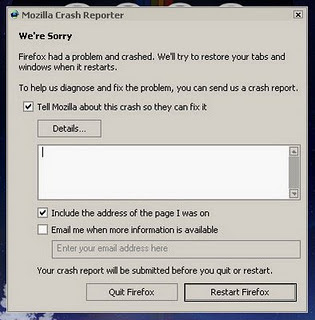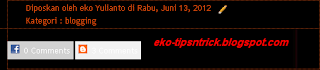Salah satu blog tool sekaligus sebagai aksesori blog yang sering di gunakan oleh para blogger yakni Memasang Sitemeter di Blog. Dengan adanya statistik blog, maka kita yang punya blog ataupun yang berkunjung pun dapat mengetahui berapa pengunjungkah yang pernah berkunjung ke blog kita. selain itu juga bisa sekaligus sebagai tracker yakni kita bisa mengetahui para pengunjung blog kita datang dari mana, apakah dari search engine, blog lain ataupun dari mana saja kita dapat mengetahuinya.


Sekarang bagaimana caranya kita membuat statistik tersebut? cara yang mudah yaitu kita menggunakan situs penyedia statistik. Di internet banyak sekali situs penyedia statistik gratis, sebagai contoh adalah situshttp://www.sitemeter.com.Berikut cara membuatnya:
- Silahkan kunjungi situs http://www.sitemeter.com.
- Klik tulisan Sign Up untuk melakukan pendaftaran
- Klik tombol bertuliskan Next
- Klik tombol Next lagi
- Isi semua tabel yang ada lalu klik tombol Next lagi
- Isi lagi tabel yang ada, lalu klik tombol Next lagi
- klik tombol Next lagi
- klik tombol Next lagi ( cape dech next..next melulu )
- Setelah ada keterangan proses sign up selesai, anda harus melakukan veryfikasi, silahkan buka alamat email anda.
- Buka email yang datang dari sitemeter.com, di dalamnya ada username dan password anda untuk login ke sitemeter.com
- Silahkan login dengan id anda
- Bila sudah login, Klik menu Manager
- Klik Menu Meter Style untuk memilih gaya dari site meter anda
- Pilih style yang anda sukai, kemudian klik tombol Select
- Klik menu HTML Code
- Klik tulisan Adding site Meter to a Blogger.com Site
- copy semua kode HTML yang di berikan lalu paste pada Notepad
- Klik menu Logout untuk keluar dari situs tersebut